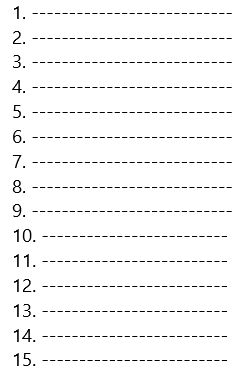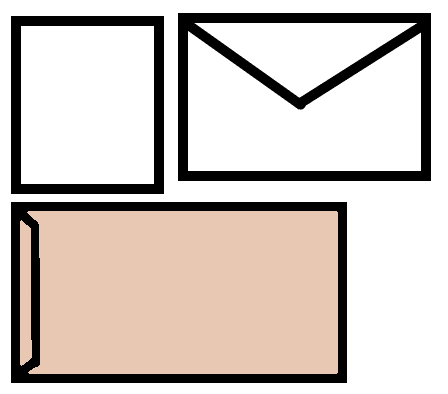Instrução normativas Visitantes estrangeiros Instrução Visitantes Estrangeiros Instrução normativa...
Bioestatística
Passos para instalar Texniccenter no Windows
- Baixar no site https://www.texniccenter.org a versão compatível com o windows
- Baixar no site https://miktex.org/download a versão compatível com o windows
Após baixar e seguir os passos de instalação o texniccenter pode ser aberto e usado.
Para selecionar o leitor de pdf e outras definições basta ir no Texniccenter em: build, depois em Define Output Profiles... Na aba Latex definir o caminho do aquivo pdflatex, arquivo bibtex. Na aba Viewer se define o caminho do leitor de pdf.
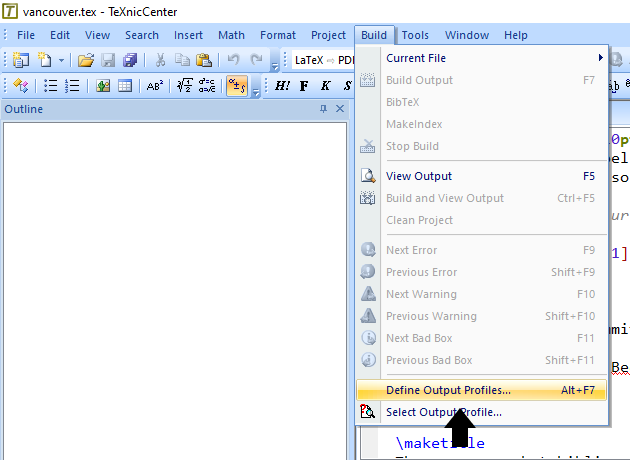
Em um arquivo latex, no preâmbulo(tudo que vem antes de \begin{document}), há informações sobre o tipo de documento que se está construindo, os pacotes que serão usados.
Um dos primeiros comandos é o \documentclass[]{}, no qual se define o tipo de documento dentro das chaves(article, report, book, paper, etc...) e dentro dos colchetes se define algumas propriedades como tamanho da letra, tipo de papel a ser usado.
No comando \usepackage[]{} se encontra o pacote a ser usado entre chaves e dentro dos colchetes algumas propriedades que se quer.
A partir do comando \begin{document} o documento se desenvolve com informações que o autor quer. Seja em seções, subseções(se o autor definiu como article dentro das chaves em documentclass), seja em capítulos de livro(se o autor definiu como book dentro das chaves em documentclass) , entre outros. O documento termina com o comando \end{document}
Um pouco antes do comando \end{document} geralmente se coloca o comando \bibliography{} e o nome do arquivo, dentro das chaves, contendo informações de bibliografias e depois se coloca \bibliographystyle{} e nas chaves o tipo de estilo que se quer da bibliografia.
Passos para criar um arquivo com informações de bibliografia:
O arquivo pode ser criado num bloco de notas e depois salvo com a extensão .bib ao invés de .txt
Instruções:
Para referências de book colocar @book{nomedolivro, title={nome,ano},publisher={},address={},organization={},year={}}
Em nomedolivro, pode-se colocar o nome do livro ou qualquer outra palavra que deseja. Essa palavra ou nomedolivro será depois usada no comando \cite{} dentro dos colchetes, no documento latex quando for citar a referência usar o \cite{} e dentro do colchete o nome do livro ou palavra para fazer a citação da referência.
Dentro do colchetes de publisher colocar a editora, em address o endereço, organization a organização, em year o ano.
Quando artigo ao invés de @book será @article e dentro das chaves ao invés de publisher e address, serão journal, volume, number, pages.
Após terminar a listagem das referências salvar o bloco de notas com a extensão bib(nomedoarquivo.bib)
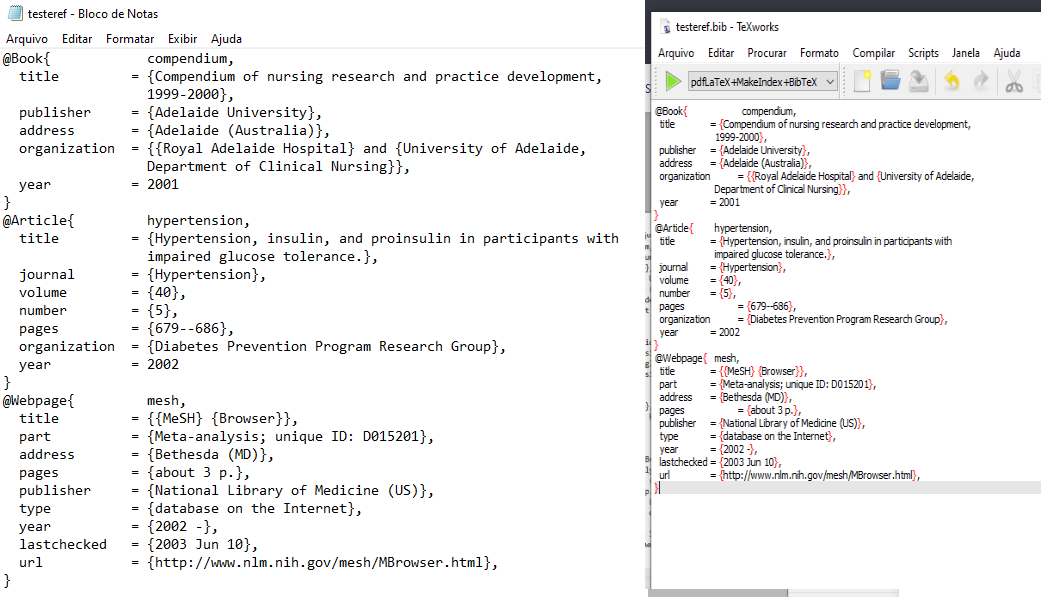
Para citar determinado artigo ou livro no latex usar o \cite{nomedareferencia}
Passos sobre construção de slides e poster usando o Texniccenter
Outra forma de criar slides usando o Rstudio:
Clicar em File -> New File -> Quarto Presentation...
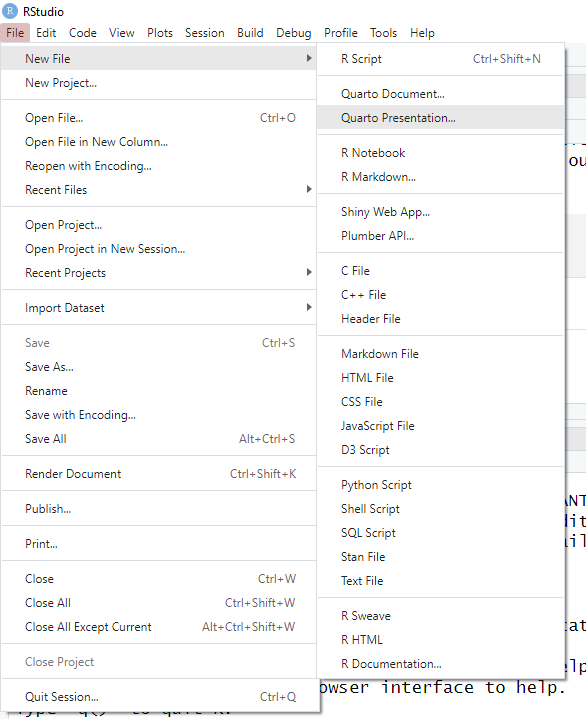
Na janela que se abrirá, colocar o título e autor da apresentação.
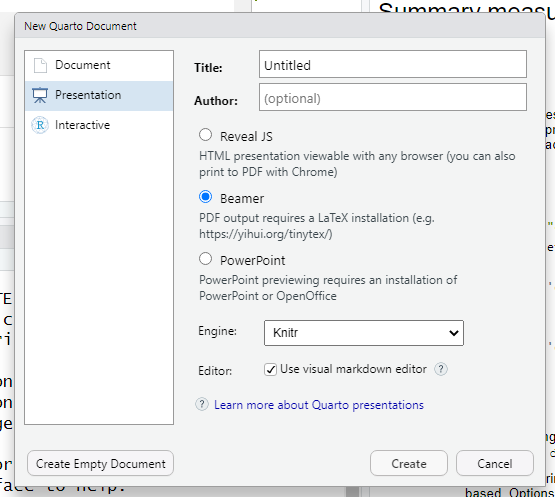
Aparecerá um modelo, em que poderá mexer para deixar do jeito que quer.
Para gerar um pdf basta clicar em Render e definir output pdf.(Para isso é necessário ter o texniccenter ou outro similar)

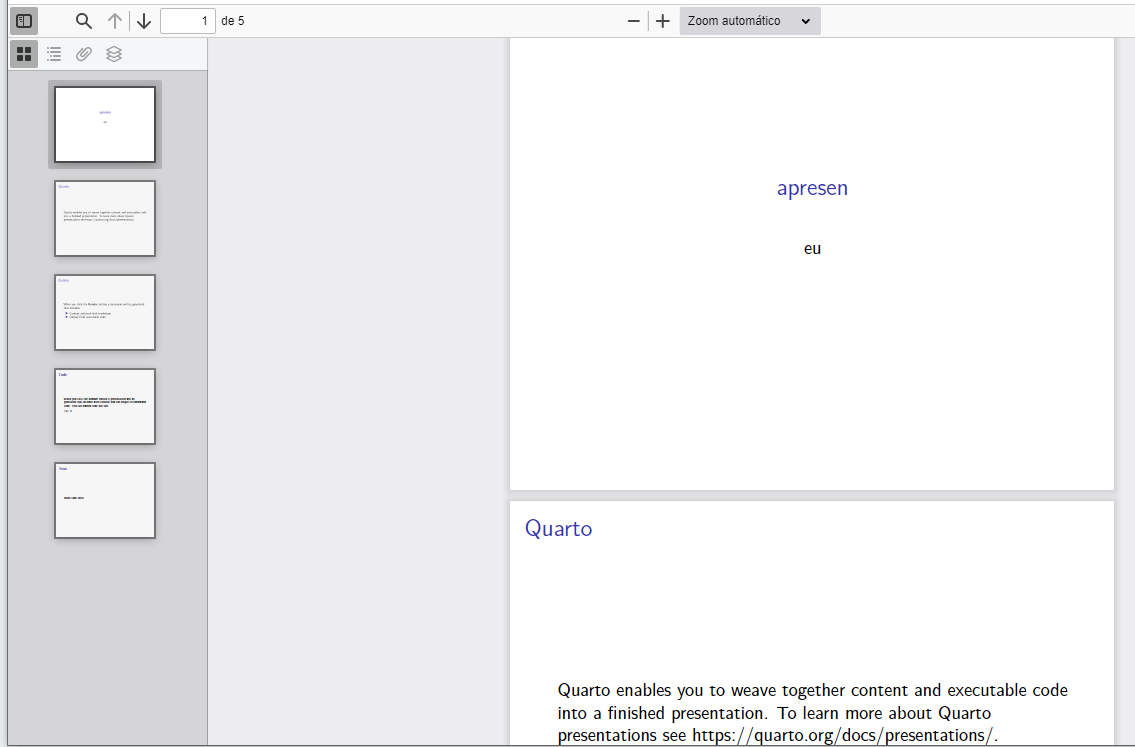
Passos sobre extensões que podem ser usadas no Excel ou Libreoffice para passar tabelas para o Texniccenter
Outra forma de colocar tabela no latex é usar como pacote o csvsimple. Colocar no preâmbulo o comando \usepackage{csvsimple} e depois no local onde quer colocar a tabela começar com \begin{table}, colocar \csvautotabular[separator=semicolon]{nomedoarquivo.csv} terminar com \end{table}. Exemplo:
\begin{table}[h!]
\centering %centralizar
\csvautotabular[separator=semicolon]{tabela2.csv} %em separator colocar o separador, no caso foi ponto e vírgula, entre chaves o local
\label{tab3} %rótulo
\caption{tabela 3} %Título da tabela
\end{table}
Quando quiser fazer referência a tabela usar o comando \ref{nomequecolocoudentrododelabel}
A forma sem usar pacotes é usando os comandos de começo \begin{table} e \begin{tabular} e de término \end{tabular} e \end{table}.
Exemplo:
Passos para baixar o pacote vancouver e usar no Texniccenter
Passos para instalar R e Rstudio
- Ir no site https://cran.r-project.org e baixar a versão compatível com o seu computador.
-Ir no site https://posit.co/products/open-source/rstudio/ e baixar a versão compatível com o seu computador.
Passos para acessar o RedCap e o Google formulários
-Ir em https://redcap.epm.br/index.php colocar usuário e senha.
-Clicando em new project, será possível configurar um novo projeto
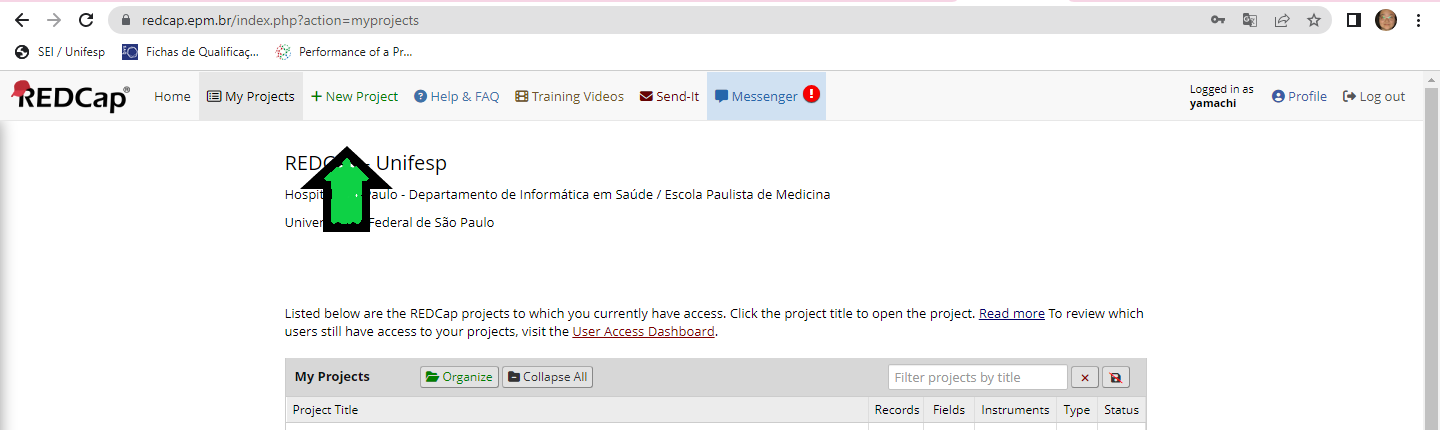
- Selecionando a opção use a template em project creation option, será possível selecionar um projeto pré pronto. Já se selecionar a opção empty project, começará um projeto do zero.
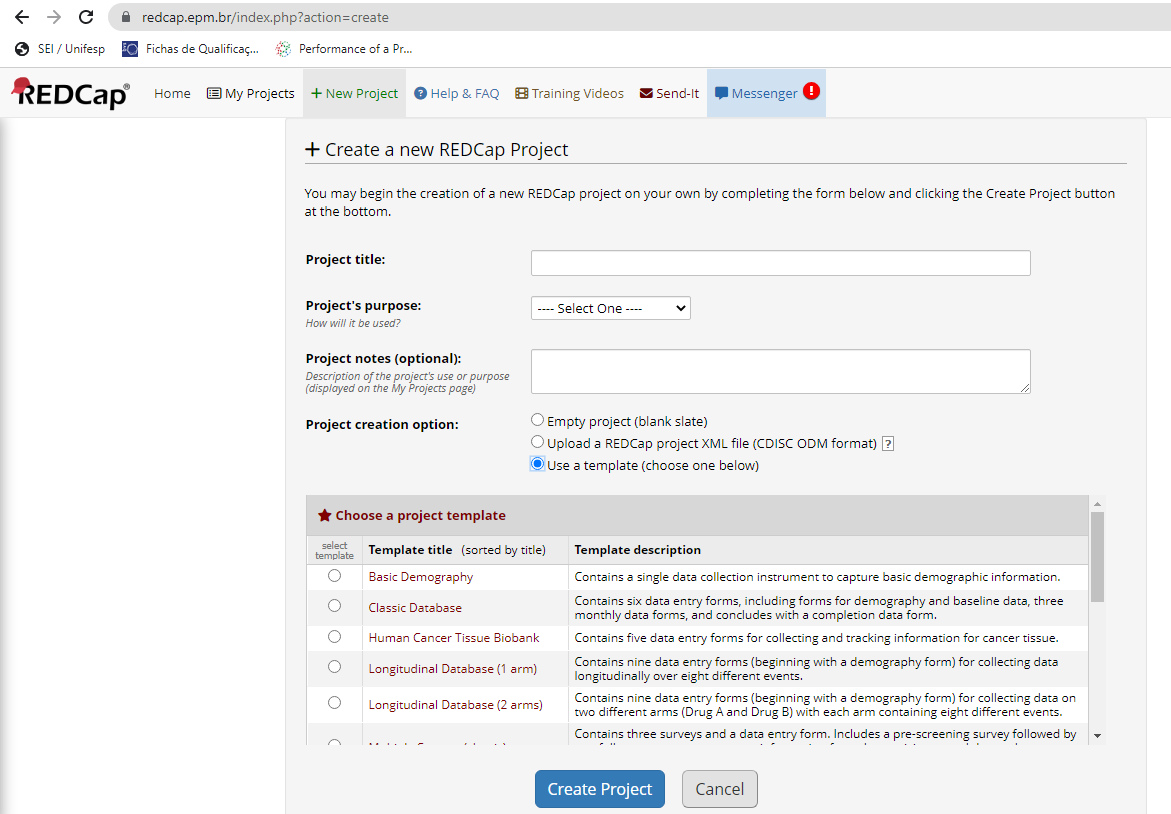
O google formulários pode ser acessado a partir do google apps ou no site https://docs.google.com/forms/u/0/?tgif=c
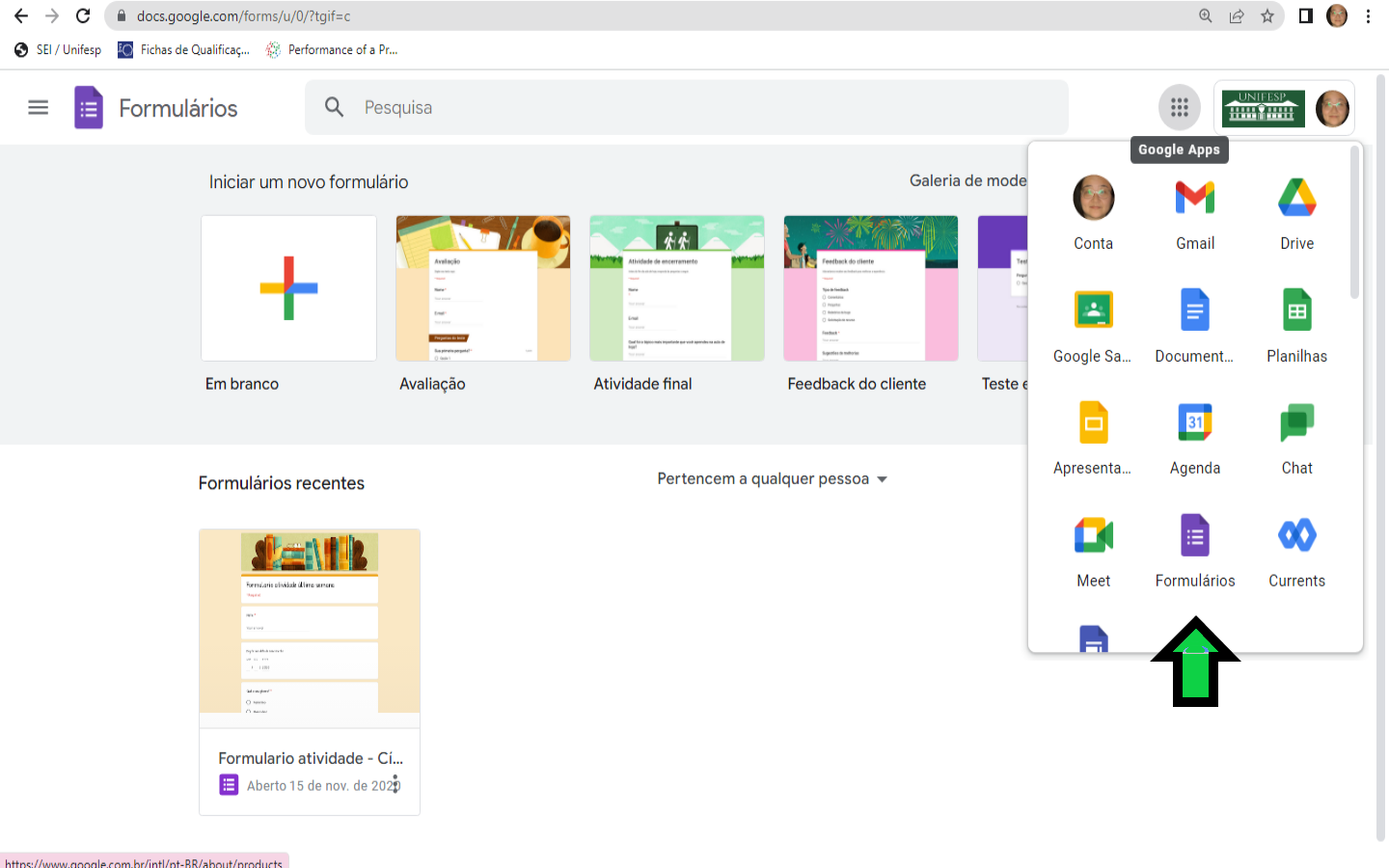
No site existem opções desde um formulário em branco até modelos de formulários, basta selecionar a opção desejada.
Passos para criação de gráfico de barras e algumas medidas descritivas no libreoffice ou google planilhas
Para a construção de um boxplot no google planilha é necessário construir uma tabela com os valores: Mínimo, Primeiro quartil, Mediana, Terceiro Quartil e Máximo.
Depois que selecionar as linhas em que colocou algumas medidas descritivas da variável pelo qual quer o boxplot de acordo com as categorias de determinada variável categórica, ir em Inserir -> Gráfico e então selecionar o tipo de gráfico candlestick, a partir disso selecionar a variável do eixo x, colocar em baixa o valor mínimo, em abrir deixar o primeiro quartil, em fechar o terceiro quartil e em alta o valor máximo.
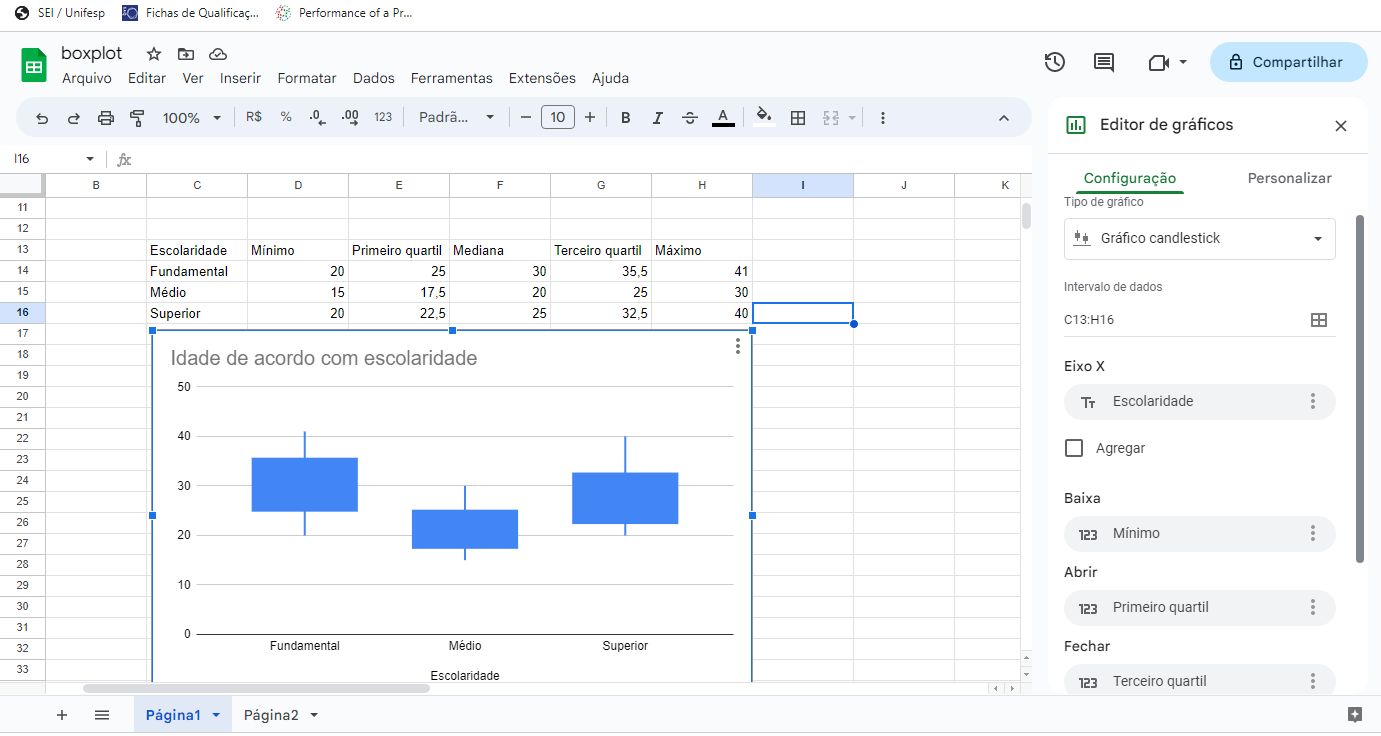
Para construção de um gráfico em colunas ou barras, construir uma tabela com as frequências e ir em Inserir-> Gráficos e selecionar tipo de gráfico coluna ou gráfico de barras.
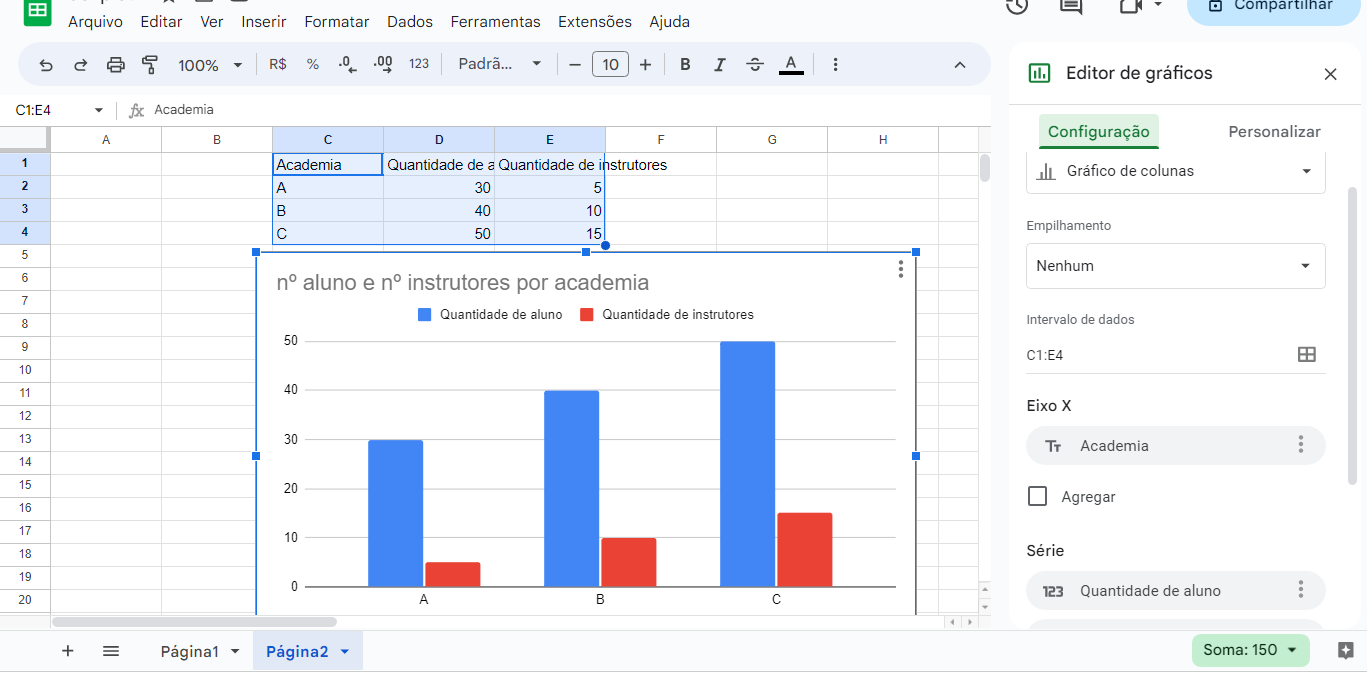
Para um gráfico de dispersão selecionar as colunas com os dados que se deseja verificar o gráfico e ir em Inserir-> Gráfico, selecionar o tipo de gráfico dispersão.
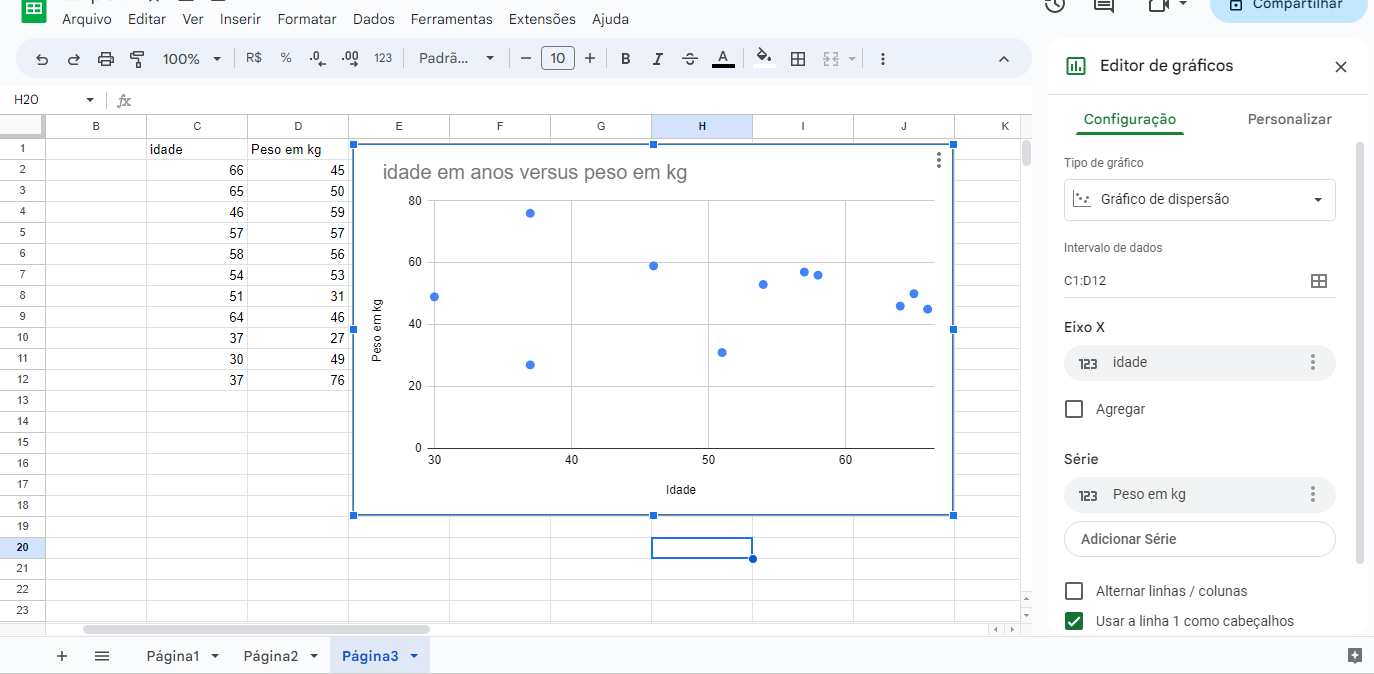
Modelo de arquivo tex: arquivo
Exemplo de arquivo de bibliografia: arquivobib
Tabela csv: tabela2
Referências
https://www.microsoft.com/pt-br/microsoft-365/excel
https://www.libreoffice.org/about-us/credits/
https://posit.co/products/open-source/rstudio/
https://www.google.com/sheets/about/
https://www.libreoffice.org/about-us/credits/
https://www.google.com/sheets/about/
https://sp.unifesp.br/epe/ppg/alunos/normas-para-elaboracao-de-tese
Calendário de Reuniões Ordinárias da Câmara de Pós-Graduação e Pesquisa – EPE – 2024 Obs: As...
Cartilha para estudantes estrangeiros https://repositorio.unifesp.br/handle/11600/61415 Manual para...
Os Projetos Acadêmicos de Prestação de Serviços (PAPS) nas áreas de ensino, pesquisa ou extensão, com...